LINEには、自分を友だちに追加してもらうためのURLが存在する。これをメールなどで送れば、送った相手とLINEで友だちになることが可能だ。URLの送信方法や、URLを受け取った場合の友だち追加方法を紹介しよう。
自分のLINEのURLをメールで送る
相手が目の前にいる相手とLINEの友だちになる場合、「QRコード」や「ふるふる」といった方法が用意されている。しかし、離れた場所にいる相手の場合、それらは使えない。そこで役立つのが、自分をLINEの友だちに追加してもらうためのURLをメールなどで送信する方法だ。
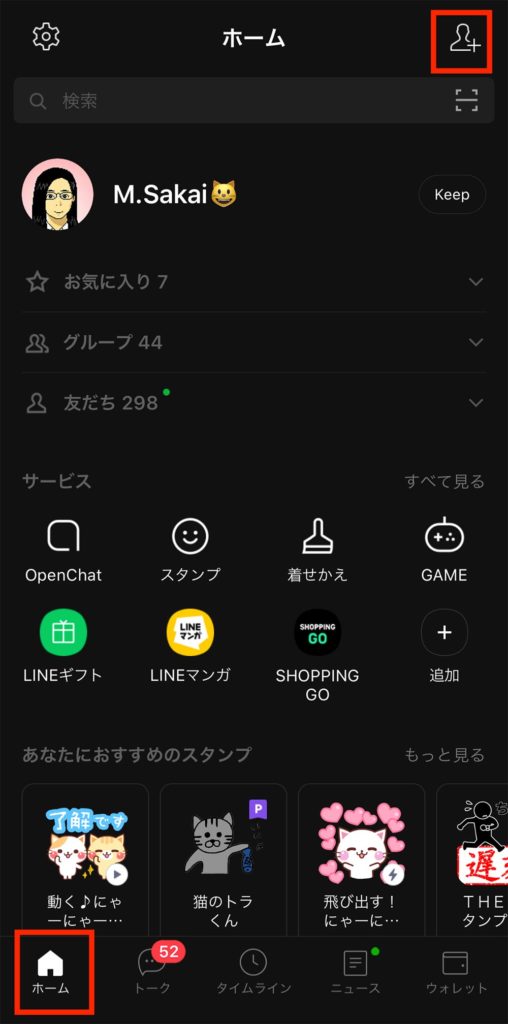
「ホーム」タブ右上の人型に+のついたアイコンをタップする
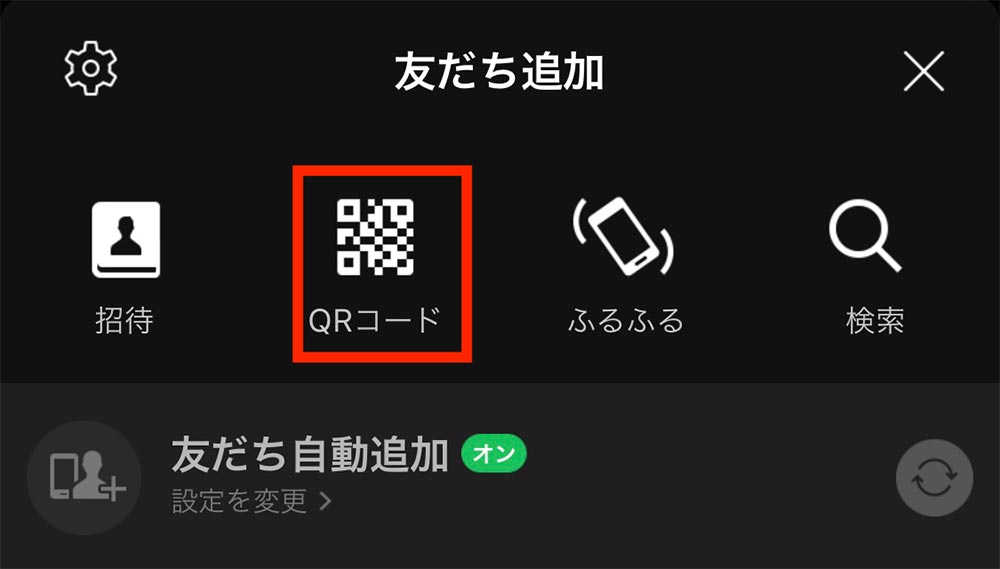
「QRコード」をタップ
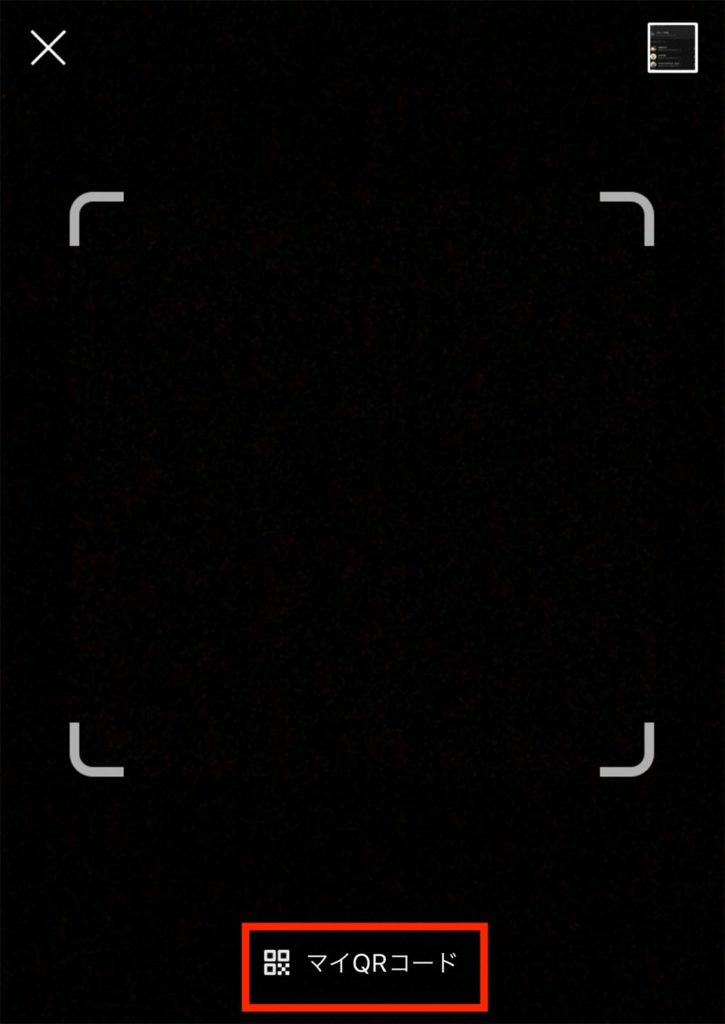
カメラが起動してQRコードの読み取りモードになるので、下部の「マイQRコード」をタップ
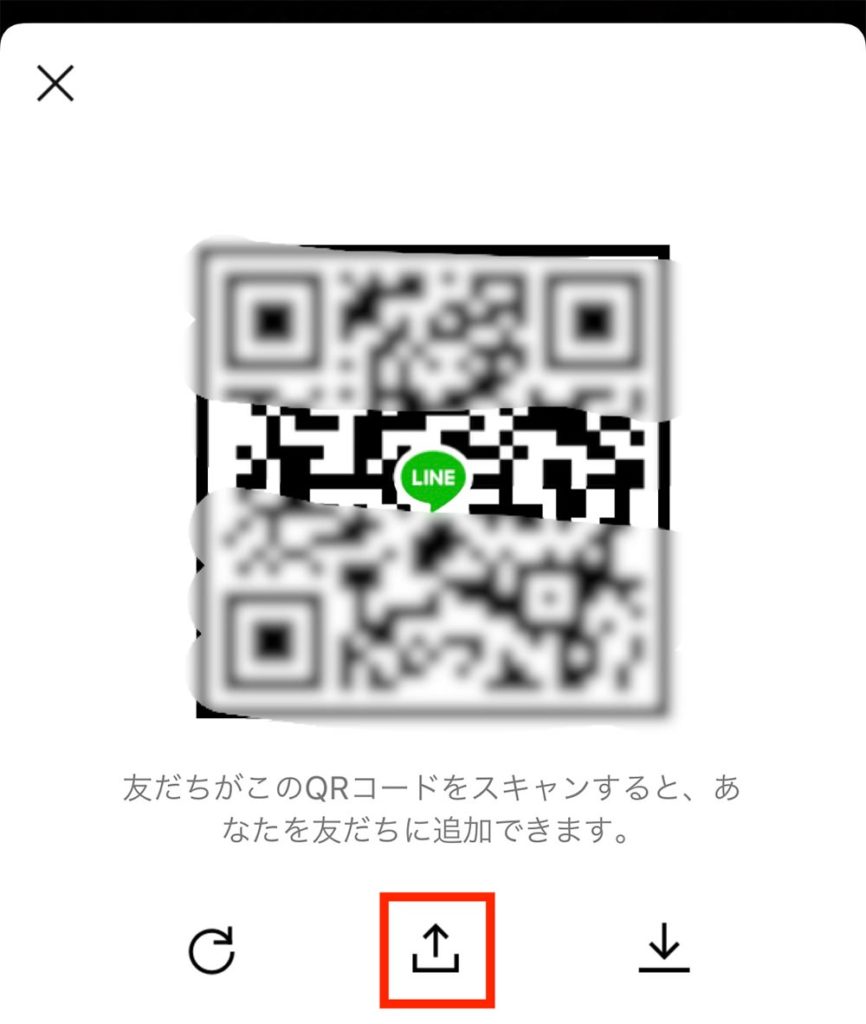
QRコードが表示されたら、下部中央の「共有」アイコンをタップ
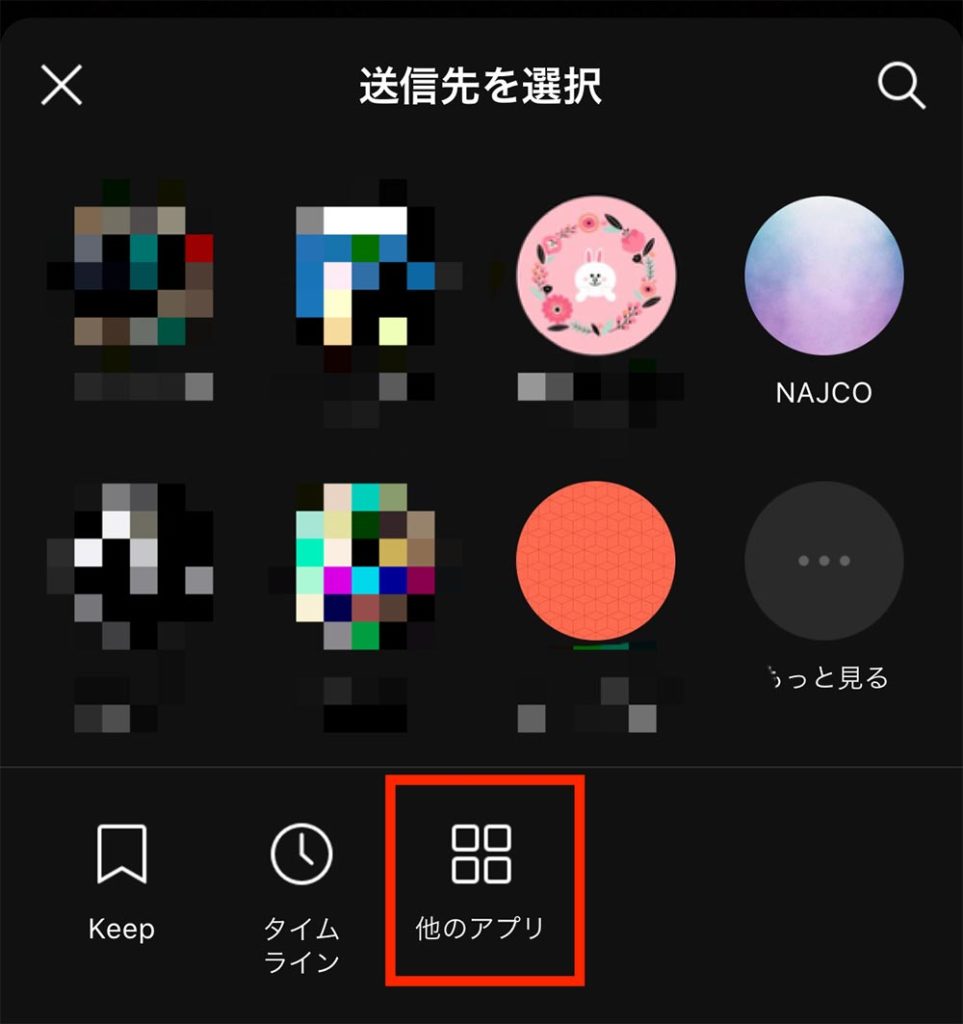
「他のアプリ」をタップ
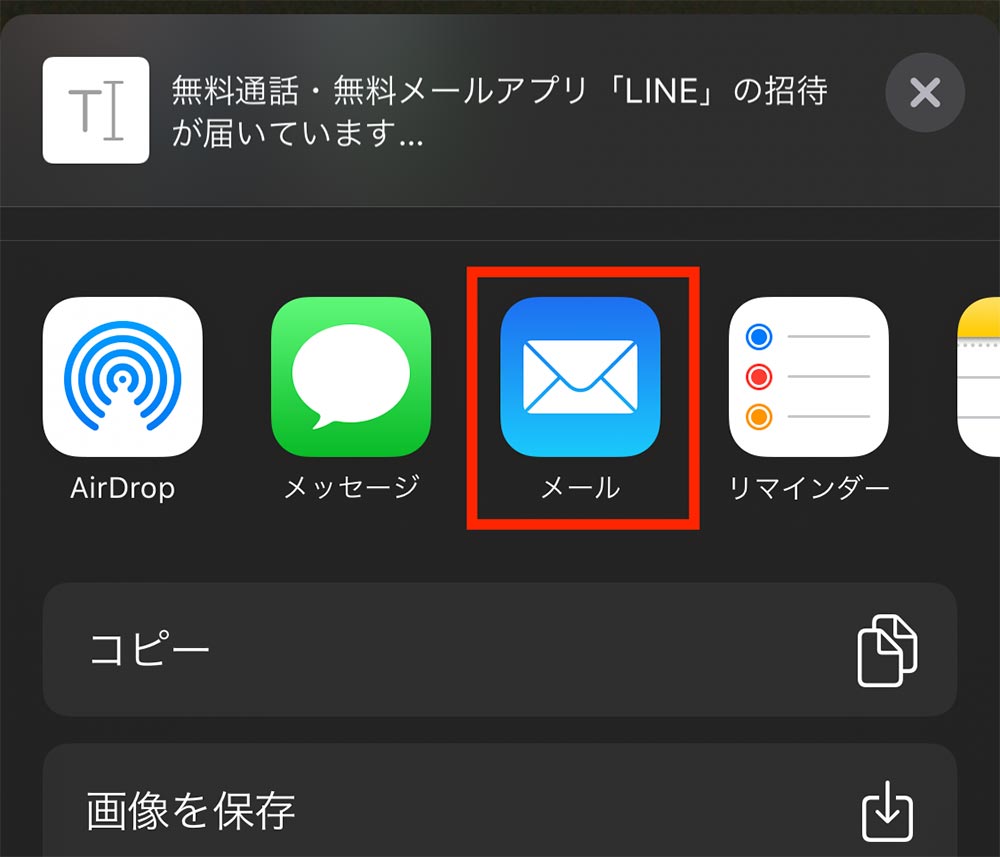
送信に使いたいアプリを選ぶ。ここでは「メール」を選択
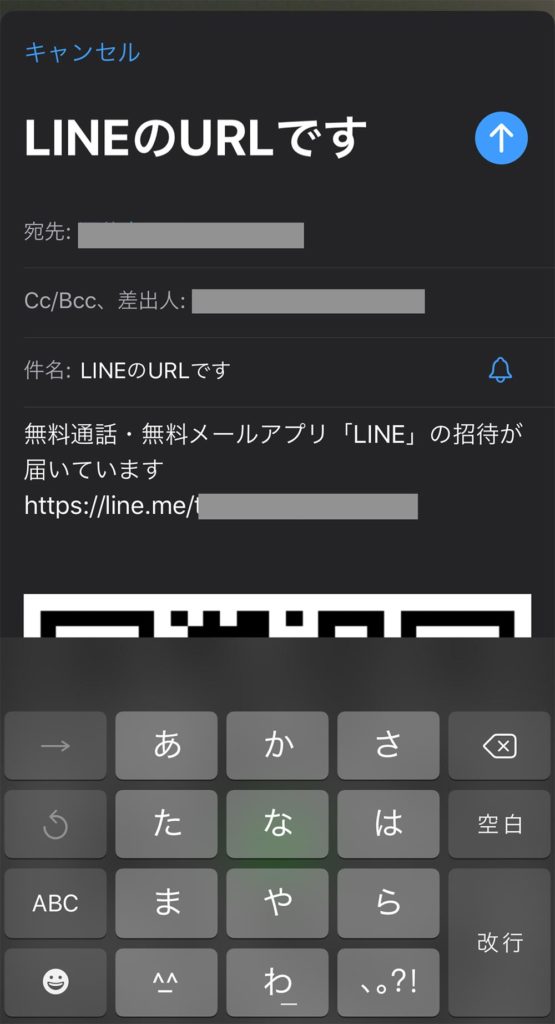
相手のメールアドレスなどを入力してメールを送信
受け取ったメールから、相手をLINEに追加する
LINEのURLが記載されたメールを受け取ったら、メール内のURLをタップしよう。LINEアプリが開き、相手のアカウントの「追加」ボタンが表示される。パソコンでメールを受け取った場合は、URLの下に表示されているQRコードを、スマホで読み取ることでも追加できる。
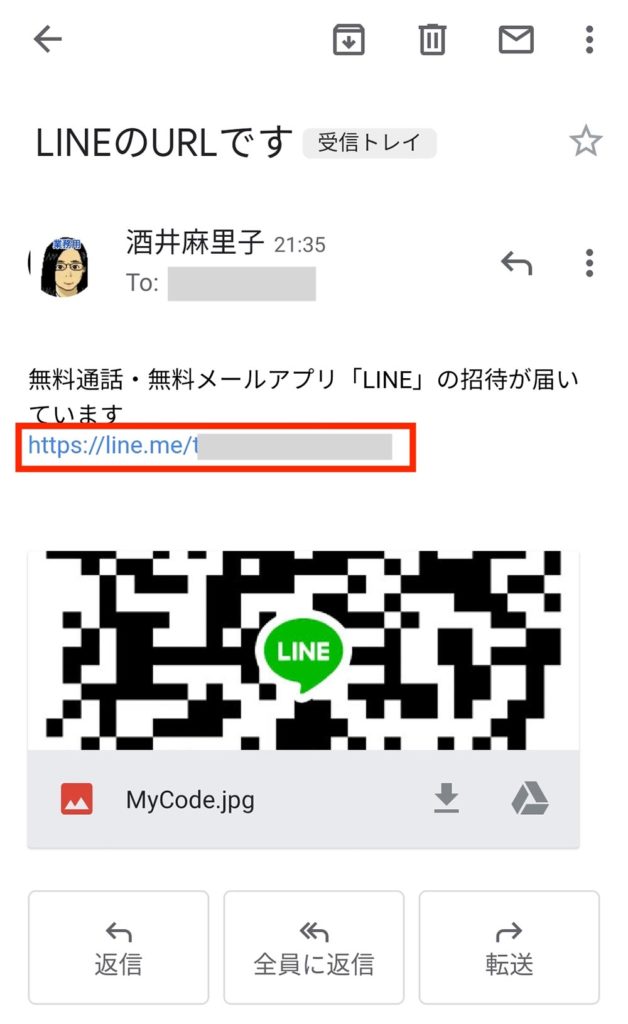
メールを受け取ったら、記載されているURLをクリック
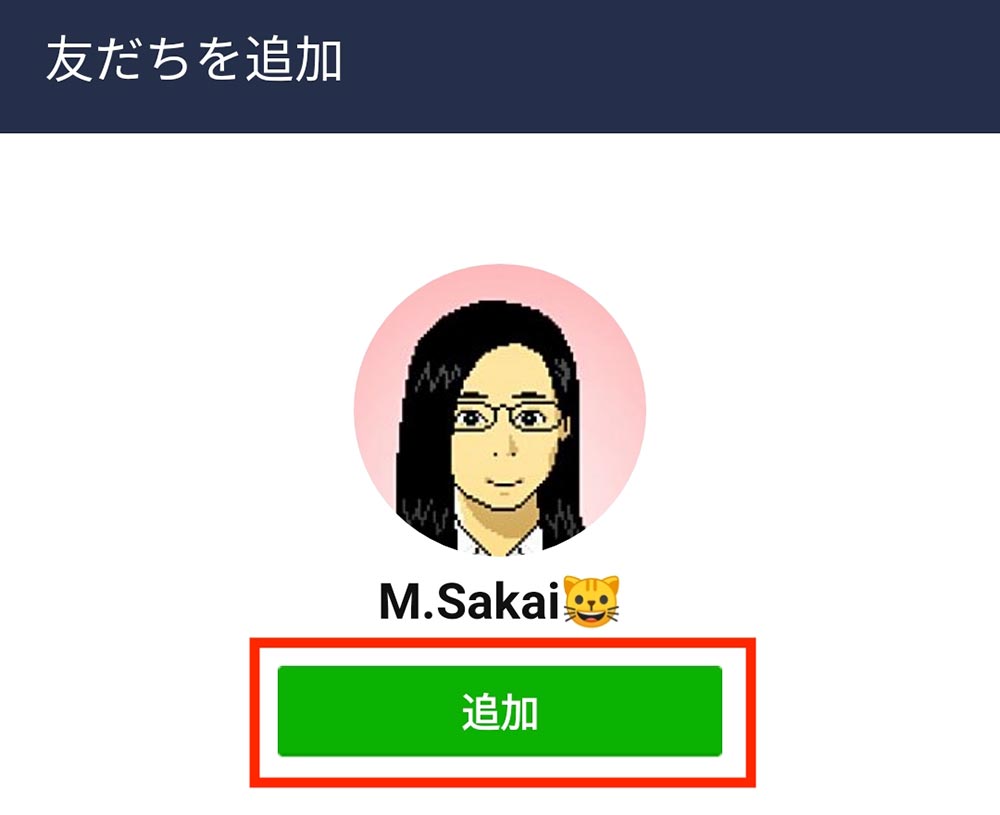
LINEが開き、相手のアカウント名が表示されるので「追加」をタップする
メールで友だち追加用のURLを送る方法は、離れた場所にいる相手とも簡単にLINEの連絡先を交換できることがメリット。遠方の友人とLINEでやりとりしたい時などに役立つ方法だ。



